
თქვენ შეგიძლიათ გაგზავნოთ და მიიღოთ ტექსტური შეტყობინებები თქვენს Mac-ზე, თუ გაქვთ iPhone. სანამ გაქვთ OS X Yosemite ან უფრო ახალი, შეგიძლიათ მიიღოთ ტექსტური შეტყობინებები თქვენს Mac-ზე. iMessages იგზავნება ინტერნეტის საშუალებით, ამიტომ ლოგიკურია, რომ Mac შეძლებს მათ მიღებას. მაგრამ Apple-ის ოპერაციული სისტემის წყალობით Mac-ზე, შეგიძლიათ SMS ტექსტური შეტყობინებების მიღება თქვენს კომპიუტერზეც. პირველ რიგში, ჩვენ დავუკავშირებთ iPhone შეტყობინებებს Mac-თან, შემდეგ კი განვიხილავთ, თუ როგორ უნდა გაგზავნოთ და მიიღოთ ტექსტური შეტყობინებები (SMS) და iMessages თქვენს Mac-ზე. აი, როგორ მიიღოთ ტექსტური შეტყობინებები და iMessages თქვენს Mac კომპიუტერზე.
დაკავშირებული: როგორ გავაჩეროთ და გამორთოთ შეტყობინებები Mac-ზე 4 მარტივი ნაბიჯით
თითქმის ყოველთვის იყო შესაძლებელი თქვენს Mac-ზე iMessages-ის მიღება Apple-ის სხვა მოწყობილობების მფლობელებისგან. მაგრამ 2014 წელს, როდესაც Apple-მა გამოუშვა OS X Yosemite, კომპანიამ შესაძლებელი გახადა თქვენი iPhone-ის თქვენს Mac-თან დაკავშირება. ახლა, სანამ თქვენ გაქვთ ეს macOS ან უფრო ახალი, შეგიძლიათ მიიღოთ ტექსტური შეტყობინებები (SMS) თქვენს Mac-ზე. როგორც კი დააყენებთ iMessage-ს Mac-ზე, თქვენ უნდა მიიღოთ როგორც iMessage, ასევე ტექსტური შეტყობინებები. iPhone შეტყობინების Mac-თან დაკავშირება ნამდვილად არის მხოლოდ ამ ორის სინქრონიზაციის პროცესი თქვენი iCloud ანგარიშის მეშვეობით, რომელშიც შედიხართ თქვენი Apple ID-ის გამოყენებით. ამის გამო, მნიშვნელოვანია, რომ გამოიყენოთ იგივე Apple ID თქვენს iPhone-სა და Mac-ზე, რათა მოწყობილობებმა იცოდნენ, რომ ისინი ერთსა და იმავე უწყვეტ ქსელში არიან.
ნაგულისხმევად, Messages on Mac-ზე შეეცდება გაგზავნოს iMessage. მაგრამ თუ მას არ შეუძლია, ის შემდეგ გაგზავნის ტექსტურ შეტყობინებას. სინამდვილეში, ის გაგზავნის შეტყობინებას თქვენს iPhone-ზე და თქვენი iPhone გამოგიგზავნით მას იქიდან. მაგრამ თქვენთვის, ეს ჩანს, როგორც უწყვეტი გაგრძელება. ეს არის ის, რაც საშუალებას გაძლევთ გაუგზავნოთ SMS ტექსტური შეტყობინებები და iMessage თქვენი Mac-დან ნებისმიერს, მიუხედავად იმისა, იყენებს თუ არა iPhone-ს.
როგორ მივიღოთ ტექსტური შეტყობინებები და iMessages Mac-ზე
ოპერაციული სისტემის მოთხოვნები:
პირველი, რაც უნდა გააკეთოთ, არის დარწმუნდეთ, რომ თქვენი Mac მუშაობს მინიმუმ OS X 10.1 Yosemite. თუ თქვენს Mac-ზე მუშაობს El Capitan ან უახლესი MacOS Sierra, მაშინ თქვენც მზად ხართ წახვიდეთ. თქვენ ასევე უნდა დარწმუნდეთ, რომ თქვენს iPhone-ზე მუშაობს iOS 8.2.1 ან უფრო ახალი ვერსია, თუმცა ჩვენ გირჩევთ გაშვებას მინიმუმ iOS 9.3.2 და iOS-ის უახლესი ვერსიის გამოყენება შესაძლებელია თქვენი iPhone-ისთვის. მე დავყავი თქვენს Mac-ზე ტექსტური შეტყობინების მიღების პროცესი ორ ნაწილად ქვემოთ. მიჰყევით მას თანმიმდევრობით და არ უნდა შეგექმნათ პრობლემა Mac-ზე ტექსტური შეტყობინებების მიღებისას.
შედით iCloud-ში iPhone-ზე და Mac-ზე:
თქვენი iPhone-დან Mac-ზე ტექსტური შეტყობინებების მისაღებად, თქვენ უნდა შეხვიდეთ iCloud-ში იმავე Apple ID-ის გამოყენებით ორივე მოწყობილობაზე. თქვენ შეიძლება უკვე შესული ხართ iCloud-ში ორივე მოწყობილობაზე, მაგრამ მოდით დავრწმუნდეთ, რომ ეს არის სწრაფი.
თქვენს iPhone-ზე გახსენით პარამეტრების აპი. თქვენ უნდა ნახოთ თქვენი Apple ID ზედა. შეეხეთ ამას და შემდეგ iCloud-ს. (თუ იყენებთ iOS-ის უფრო ძველ ვერსიას, უნდა გადახვიდეთ პარამეტრები > iCloud და შემდეგ შეხვიდეთ თქვენს Apple ID-ში.)
თქვენს Mac-ზე გახსენით სისტემის პრეფერენციები. შეეხეთ iCloud-ს. თქვენი ელფოსტის მისამართი იქნება თქვენი მომხმარებლის ხატულა მარცხნივ. დარწმუნდით, რომ ეს იგივეა, რაც Apple ID თქვენს iPhone-ზე. თუ არ ხართ შესული თქვენს Mac-ზე, შედით სისტემაში.
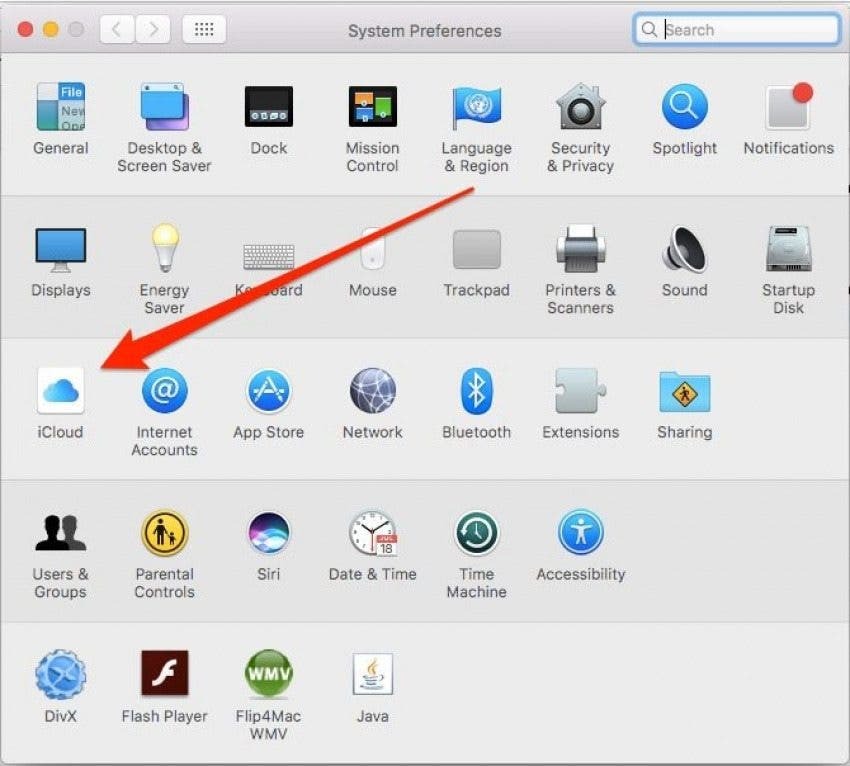

ახლა თქვენ უნდა დარწმუნდეთ, რომ შესული ხართ Messages-ში Mac-ზე. ამისათვის გახსენით Messages აპი, შეეხეთ შეტყობინებებს ეკრანის ზედა ნაწილში და აირჩიეთ პრეფერენციები.
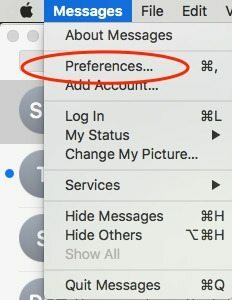
აირჩიეთ ანგარიშები. შეეხეთ მას, რომელიც ამბობს iMessage. შედით იმავე Apple ID-ის გამოყენებით, როგორც ეს გააკეთეთ თქვენს iPhone-ზე. თუ უკვე შესული ხართ, შესანიშნავია!

განყოფილებაში შეგიძლიათ დაუკავშირდეთ შეტყობინებებს მისამართზე, დარწმუნდით, რომ შეამოწმეთ თქვენი Apple ID ელფოსტა და ტელეფონის ნომერი.
დახურეთ Preferences, მაგრამ დატოვეთ Messages აპი ღია.
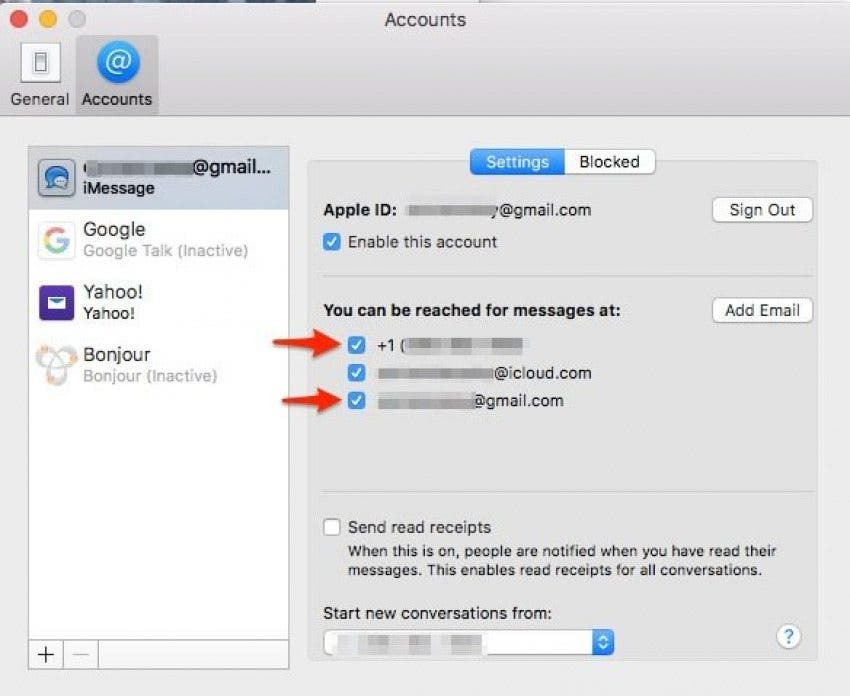
დაუკავშირეთ iPhone შეტყობინება Mac-ს: ტექსტური შეტყობინებების გადამისამართება
ახლა ჩვენ უნდა მოვამზადოთ თქვენი iPhone Mac-ზე ტექსტური შეტყობინებების გასაგზავნად და მისაღებად. ამისათვის ჩვენ უნდა დავაყენოთ ტექსტური შეტყობინების გადამისამართება თქვენს iPhone-ზე. Გააკეთო ეს:
თქვენს iPhone-ზე გახსენით პარამეტრების აპი.
შეეხეთ შეტყობინებებს.
აირჩიეთ გაგზავნა და მიღება.
განყოფილებაში თქვენ შეგიძლიათ დაუკავშირდეთ iMessage-ს, დარწმუნდით, რომ თქვენი ტელეფონის ნომერი და Apple ID ელფოსტის მისამართი შემოწმებულია. თუ არა, შეეხეთ მათ შესამოწმებლად.
დაუბრუნდით Messages-ს. შეეხეთ ტექსტური შეტყობინების გადამისამართებას.
გადართეთ თქვენს Mac-ზე.
გამოჩნდება ყუთი კოდის მოთხოვნით.
თქვენს Mac-ზე Messages აპში გამოჩნდება დამადასტურებელი კოდი.
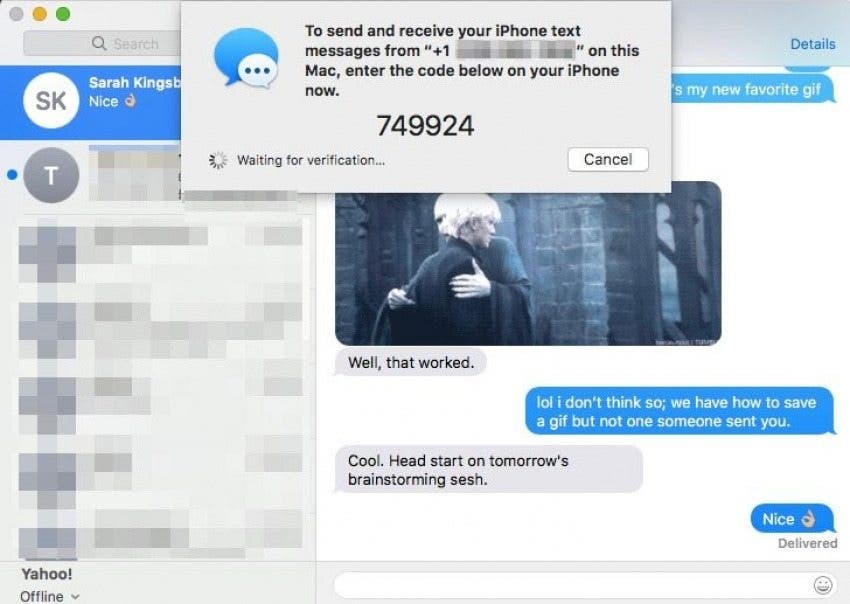
შეიყვანეთ დამადასტურებელი კოდი ველში, რომელიც გამოჩნდა თქვენს iPhone-ზე.
*პრობლემების მოგვარების რჩევა:როდესაც დავიწყე ამ ნაწილის წერა, მე ვერ ვნახე ტექსტური შეტყობინებების გადამისამართება შეტყობინებების ქვეშ, პარამეტრებში ჩემს iPhone-ზე. ყველგან ვეძებდი პასუხს რატომ. ეს იყო სარა, ჩვენი უფროსი ვებ რედაქტორი, ვინც მოიფიქრა მარტივი გამოსავალი. გამოდის, რომ თუ არ ხართ შესული Messages-ში Mac-ზე, ვერც კი იხილავთ ვარიანტს. ასე რომ, თუ იგივე პრობლემას წააწყდებით, არ ინერვიულოთ. მიჰყევით ინსტრუქციებს პირველი ნაწილიდან და ის უნდა მუშაობდეს შეუფერხებლად.
ახლა თქვენ მზად ხართ გაგზავნოთ და მიიღოთ ტექსტური შეტყობინებები და iMessages თქვენს Mac-ზე! თუ გადაწყვეტთ, რომ აღარ გსურთ მათი მიღება, ჩვენ გვაქვს სტატია ამის შესახებ ძალიან.
შემიძლია მივიღო iMessage კომპიუტერზე?
Apple ცნობილია თავისი დახურული სისტემებით და აქ დიდად არ განსხვავდება. თუ თქვენ გაქვთ Mac და კომპიუტერი, არსებობს რამდენიმე ძალიან გამოსადეგი გამოსავალი. მაგრამ ადამიანების უმეტესობას ორივე არ აქვს, ამიტომ ეს არ არის პრაქტიკული. ალტერნატივა არის თქვენი iPhone-ის ჯეილბრეიკი, რასაც ჩვენ არ გირჩევთ აქ iPhoneLife-ში. მაგრამ თუ გადაწყვეტილი ხართ, მე მინდა მოგახსენოთ ჩვენს მეგობრებზე AppleToolBox.